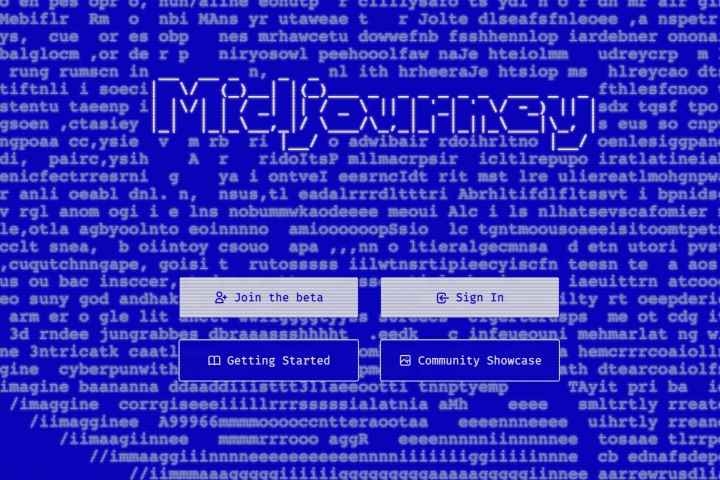AI tarafından oluşturulan sanat eseri çağı yaklaşıyor ve internet, AI’ları sadece doğru görüntüleri – veya bazen sadece yanlış olanları – yaratmaya yönlendirmek için mükemmel istemler yaratmaya çalışan kullanıcılarla dolu. Eğlenceli görünüyor? Daha yaygın AI araçlarından biri, insanların sadece birkaç kelimeyle rüya gibi manzaralar ve konular oluşturmak için kullandıkları Midjourney’dir.
Midjourney ile deneme yapmak istiyorsanız, iyi haberlerimiz var: Kaydolmak ücretsizdir ve sadece birkaç dakika içinde AI üretecini denemeye başlayabilirsiniz. İlk kez kullanmakla ilgili bilmeniz gereken her şey burada.
Midjourney’i kullanmaya nasıl başlanır?
Aşama 1: emin olun Discord giriş yap. Midjourney tamamen Discord üzerinde çalışır, bu yüzden kullanmak için orada bir hesaba ihtiyacınız olacak. Henüz yapmadıysanız Discord’a kaydolmak da ücretsizdir.
Adım 2: Midjourney’nin web sitesini ziyaret edin. Tanrım, seç betaya katıl. Bu sizi otomatik olarak bir Discord davetine götürecektir.
Aşama 3: Midjourney’e Discord davetini kabul edin. Seçmek Discord’a Devam Et.
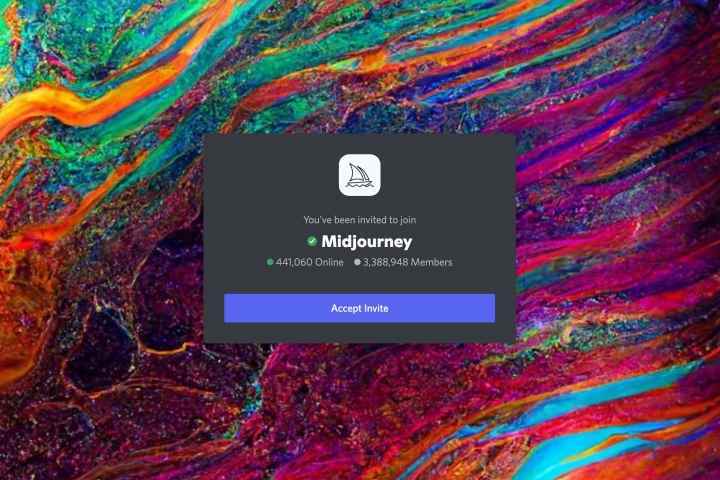
4. Adım: Discord uygulamanız otomatik olarak açılmayacaktır. Olduğunda, gemi benzerini seçin orta yolculuk sol menüdeki simge.
Adım 5: Midjourney kanallarında, yeni gelen Roma. Genellikle “yeni başlayanlar-108” gibi isimlerle açık olan bir dizi yeni gelen odası olacaktır. Başlamak için bunlardan herhangi birini seçebilirsiniz.
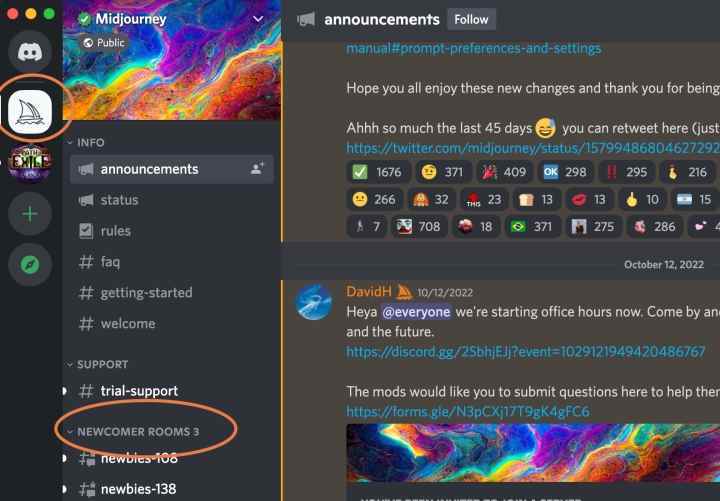
6. Adım: Artık AI sanatı oluşturmaya başlamaya hazırsınız. Başlamadan önce, ücretsiz denemenizin bir parçası olarak yalnızca belirli sayıda bilgi istemi seçeneğiniz olduğunu unutmayın. Yaklaşık 25 ücretsiz resim oluşturabilirsiniz. Bundan sonra, devam etmek için tam üyelik satın almanız gerekecek. Hiç para harcamak istemiyorsanız, biraz zaman ayırıp Midjourney’de tam olarak ne yaratmak istediğinizi düşünmek iyi bir fikirdir. İsterseniz, incelenecek ipuçlarının bir listesini almak için “/help” yazabilirsiniz.
7. Adım: Hazır olduğunuzda, yeni başlayanlar odanız için Discord sohbetine “/hayal edin” yazın. Bu, görüntü açıklamasını yazabileceğiniz bir bilgi istemi alanı yaratacaktır. Açıklamanızda ne kadar kesin olursanız, AI o kadar iyi sonuçlar üretebilir. Açıklayıcı olun ve aradığınız belirli bir stil varsa onu açıklamanıza ekleyin. Burada uyulması gereken davranış kuralları vardır, ancak her şeyi temiz tutarsanız endişelenecek bir şeyiniz olmaz.
Bittiğinde, seçin Girmek isteminizi göndermek için.
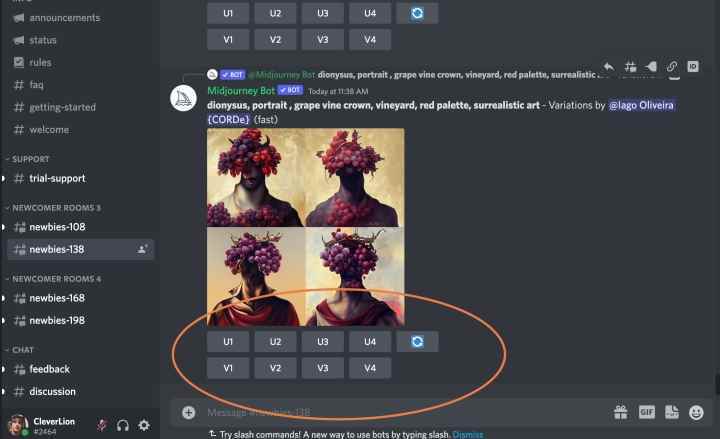
Adım 8: Midjourney’e resimlerinizi oluşturması için bir dakika verin. Tipik olarak, AI, açıklamanıza göre birkaç farklı sürüm oluşturacaktır. Artık devam etmek için birkaç seçeneğiniz var.
Resimlerin altına bakın ve 1’den 4’e kadar etiketlenmiş U ve V düğmelerinin bir bölümünü göreceksiniz. Rakamlar Midjourney’in ürettiği dört resme karşılık geliyor. Seçim SEN söz konusu görüntüyü daha büyük, daha tanımlı bir sürüme yükseltir. Seçim V seçtiğiniz mevcut görüntüye dayalı olarak tamamen yeni bir görüntü oluşturacaktır. Ayrıca, yeni bir dizi resim istemek için yanda bir yenileme düğmesi göreceksiniz. Bu seçeneklerin her birinin mevcut ücretsiz istemlerinizin bir kısmını kullanacağını unutmayın, bu nedenle bunu yalnızca devam etmek istediğinizden eminseniz yapın.
9. Adım: Beğendiğiniz bir resim bulursanız ve seçerseniz SEN yükseltmek için, size yeni bir dizi seçenek verilecektir. seçebilirsiniz varyasyonlar yapmak o resimde, Maks. indirmeden önce veya bir Hafif lüks yineleme diğer seçeneklerin yanı sıra tam olarak istediğiniz gibi değilse.
Bitirdiğinizde, aşağıdakileri seçerek resmi doğrudan kendinize DM’den gönderebilirsiniz. Mektup emoji ve sohbetinize ekleme. Bu, görüntüyü istediğiniz zaman kaydetmenize ve indirmenize izin verir.
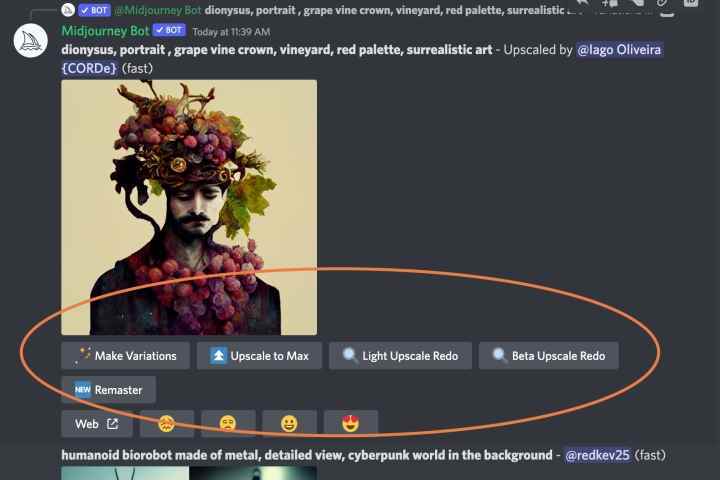
Adım 10: Çok fazla Midjourney kullanmayı planlıyorsanız, Midjourney’s Discord’daki herhangi bir bot kanalını kullanabilir ve “/abone ol” yazabilirsiniz. Bu, bir abonelik için ödeme yapmak için izleyebileceğiniz bir bağlantı oluşturacaktır. Midjourney’i uzun vadede kullanma konusunda gerçekten ciddi olanlar da kılavuza bir göz atınsize daha geniş bir komut listesi ve görüntülerin nasıl oluşturulacağı hakkında bazı tavsiyeler sağlayacaktır.
Daha fazla AI görüntü oluşturma seçeneği için Microsoft’un sahada ne yaptığına da bakın.